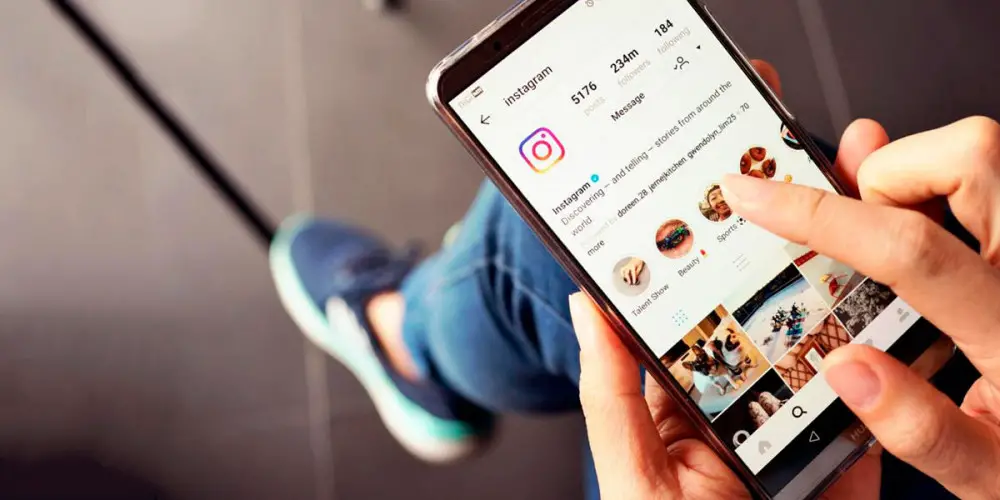
Instagram เป็นหนึ่งในแอปพลิเคชั่นที่รู้จักกันดีทั่วโลก การเป็น ใช้โดยผู้ใช้มากกว่าหนึ่งพันล้านราย และให้คุณแบ่งปันช่วงเวลาพิเศษในชีวิตหรือสถานการณ์ใดๆ ที่คุณต้องการ
อย่างไรก็ตาม แอปพลิเคชันไม่สมบูรณ์แบบ เนื่องจากบางครั้งเรื่องราวของคุณอาจไม่ได้อัปโหลดไปยังแพลตฟอร์มอย่างถูกต้อง แต่ ไม่ต้องกังวลไม่ต้องกังวล! ในบทความนี้เราจะแสดงให้คุณเห็นว่าทำไม คุณไม่สามารถอัปโหลดเรื่องราวของ Instagram ได้ และทางออกของมัน
การเชื่อมต่อมือถือล้มเหลว

นี่คือ หนึ่งใน ข้อเสียที่พบบ่อยที่สุดภายในแพลตฟอร์ม . การเชื่อมต่ออาจช้า ไม่เสถียร หรือไม่เสถียรเลย
บางครั้ง ปัญหากับผู้ให้บริการส่งผลต่อการเชื่อมต่อ รวมถึงเวลาที่เราคิดว่าเรามีความเกี่ยวข้องกัน ตัวอย่างทั่วไปของสิ่งนี้อาจเป็นข้อผิดพลาดของ DNS
ทางออกของความล้มเหลวนี้ คือการรีสตาร์ทการเชื่อมต่อ WiFi หรือถ้าคุณเป็นคนหนึ่งที่ใช้เน็ตมือถือก็ลองดู ปิดใช้งานสักครู่แล้วเปิดใช้งานใหม่
อีกวิธีแก้ไขด่วนคือ รีเซ็ตคุณสมบัติการเชื่อมต่อที่อุปกรณ์มี . สำหรับสิ่งนี้ ปิดการใช้งานโหมดเครื่องบิน และหลังจากนั้นไม่กี่นาที ให้เปิดใช้งานอีกครั้ง
อัปโหลดเรื่องราว Instagram ของคุณจากแกลเลอรี่
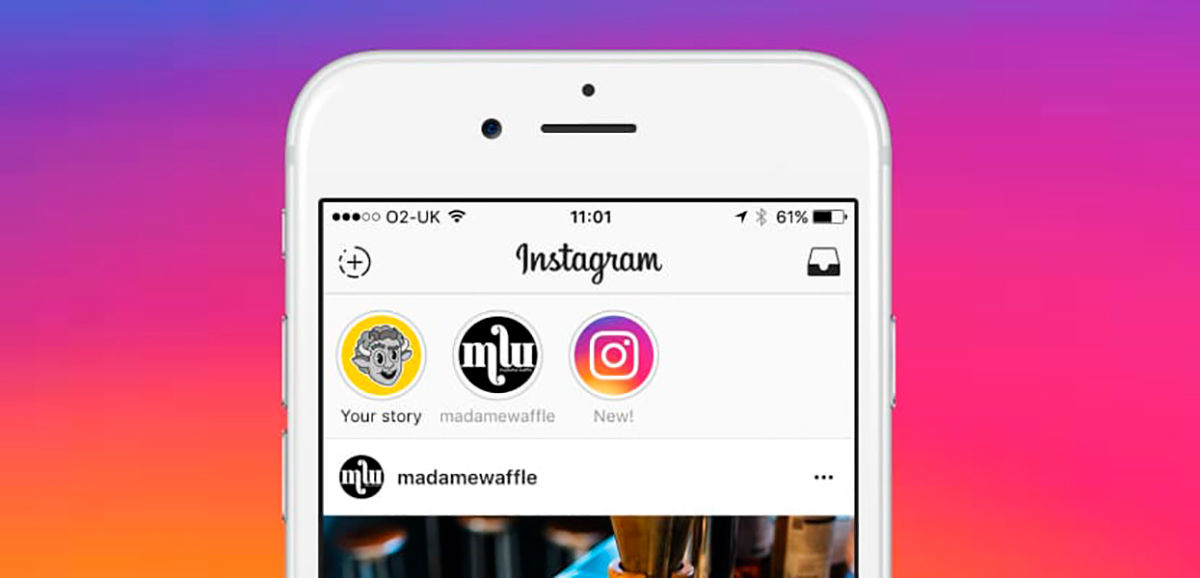
คุณสามารถลองแชร์เรื่องราวบน Instagram จากแกลเลอรี่ของคุณ ในกรณีที่คุณไม่สามารถทำได้จากแอป โดยทำตามขั้นตอนเหล่านี้:
- ประการแรก ถ่ายภาพหรือบันทึกวิดีโอ นอกอินสตาแกรม
- เปิดไฟล์ในแกลเลอรี่ของคุณแล้วแตะ “แบ่งปัน” ตัวเลือก
- แตะไอคอน Instagram ที่มีคำบรรยาย “เรื่องราว” .
- เมื่อไปถึงแล้วจะพบกับ เมนูการตั้งค่าเริ่มต้น ที่เป็นของอินสตาแกรม นี่จะ อนุญาตให้คุณแก้ไขรูปภาพหรือวิดีโอ , เพิ่มฟิลเตอร์หรือสติ๊กเกอร์ลงไป
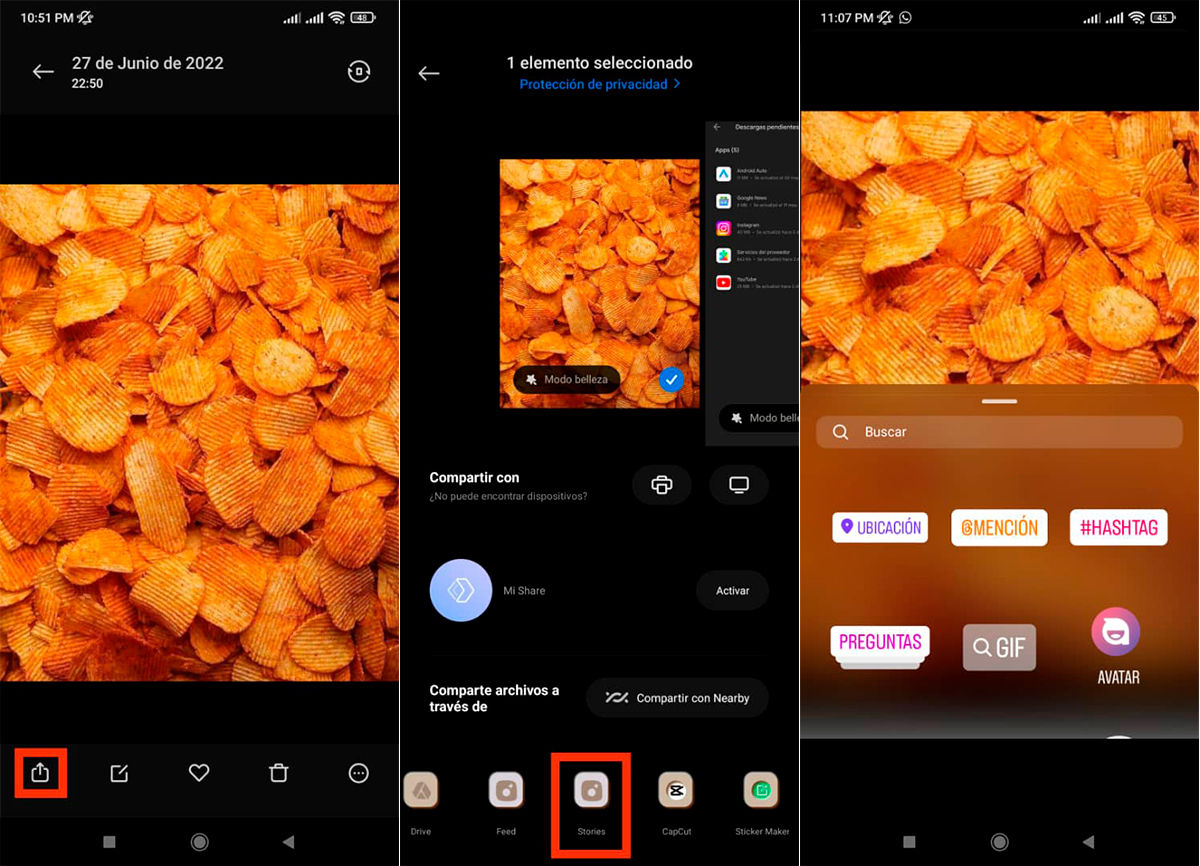
หากคุณเป็นคนหนึ่งที่ต้องการแก้ไขวงล้อหรือสิ่งพิมพ์ของคุณบน Instagram , ฉันฝากลิงค์ของบทความไว้ให้คุณ ซึ่งคุณสามารถชี้แจงข้อสงสัยทั้งหมดของคุณในเรื่องนี้
ปัญหาในแอปพลิเคชัน Instagram
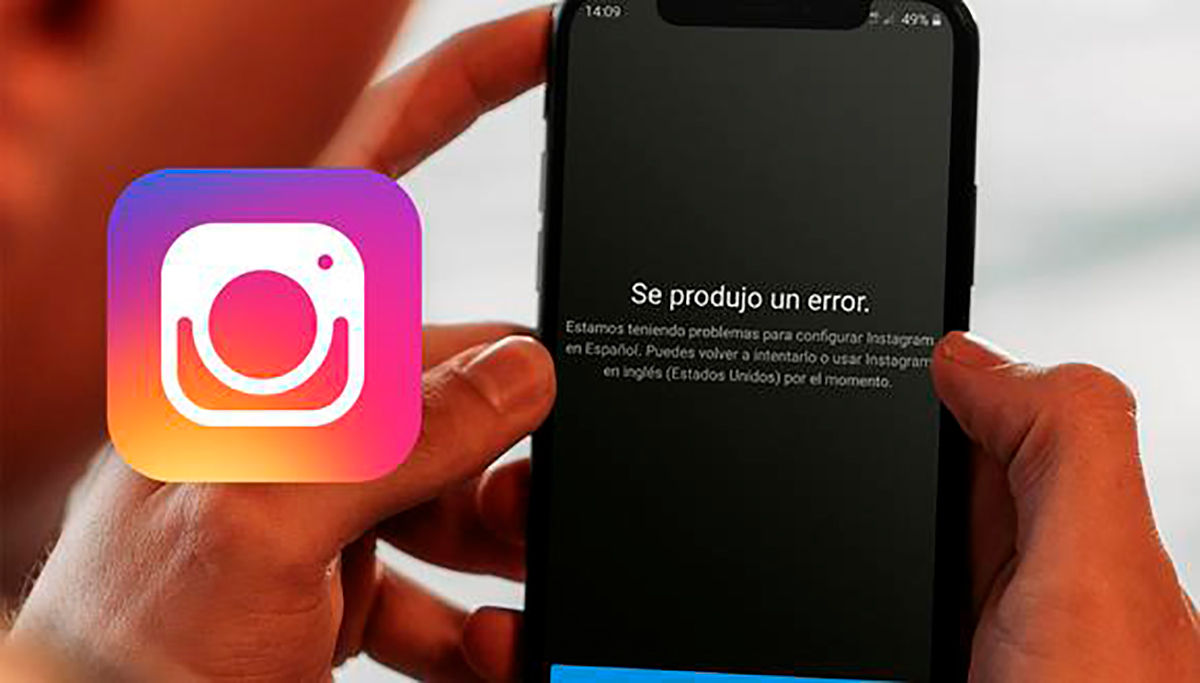
ดังที่เราได้กล่าวไปแล้วว่า Instagram ไม่สมบูรณ์แบบและ บางทีก็นำเสนอปัญหาได้ นี่เป็นเหตุผลว่าทำไมเรื่องราวจึงไม่ถูกอัปโหลด
มักจะเกิดขึ้นเพราะ แอปพลิเคชันยังไม่ถูกปิดอย่างสมบูรณ์ในเวลาอื่น นั่นคือเหตุผลที่วิธีแก้ไขคือปิดใน a วิธี "บังคับ"
ในการดำเนินการนี้บน Android คุณต้องทำตามขั้นตอนที่ฉันจะระบุไว้ด้านล่าง:
- สิ่งแรกที่คุณควรทำคือใส่ การตั้งค่า ส่วนมือถือของคุณและป้อน การใช้งาน มาตรา.
- ในส่วนนี้ คุณจะ ค้นหาแอปพลิเคชัน (Instagram)
- เปิดแอพแล้วแตะที่ บังคับให้หยุด ตัวเลือก
- สิ่งต่อไปที่คุณจะเห็นคือหน้าต่างป๊อปอัปแจ้งให้คุณทราบเกี่ยวกับเรื่องนี้ ในนั้นคุณจะอ่านว่าแอปพลิเคชันจะปิดอย่างสมบูรณ์เมื่อทำการยืนยัน คำเตือนนี้เป็นคำเตือนทั่วไป ดังนั้น การทำงานของแอปพลิเคชันจะไม่เปลี่ยนแปลง
- ยืนยันข้อความนี้และเปิดใหม่อีกครั้ง Instagram ตามปกติ
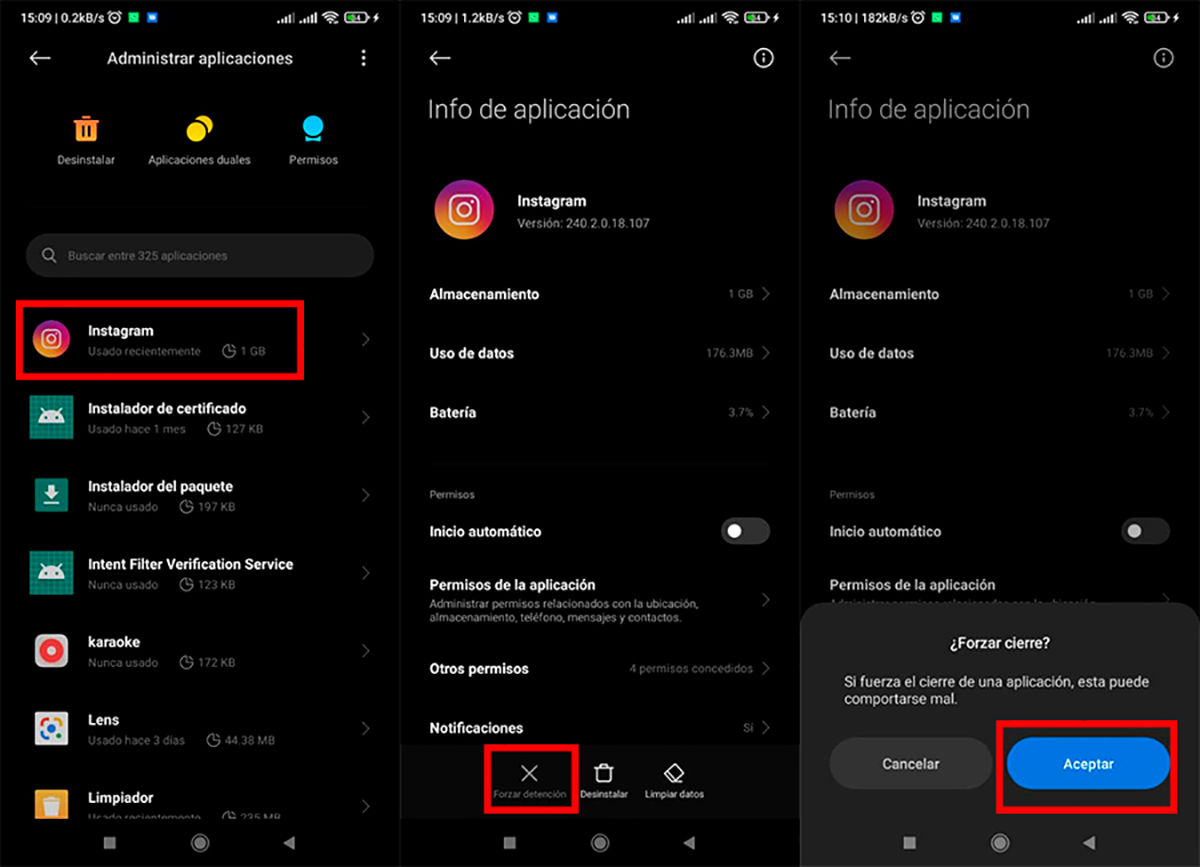 เมื่อเสร็จแล้ว ลองอัปโหลดเรื่องราวของคุณอีกครั้ง และตรวจสอบว่าทุกอย่างอยู่ภายใต้การควบคุม
เมื่อเสร็จแล้ว ลองอัปโหลดเรื่องราวของคุณอีกครั้ง และตรวจสอบว่าทุกอย่างอยู่ภายใต้การควบคุม
ถ้าคุณมี iPhone แทนที่จะเป็น Android คุณจะต้อง ปัดหน้าจอไปทางซ้าย .
คุณสามารถมีการอัปเดต Instagram ที่รอดำเนินการได้
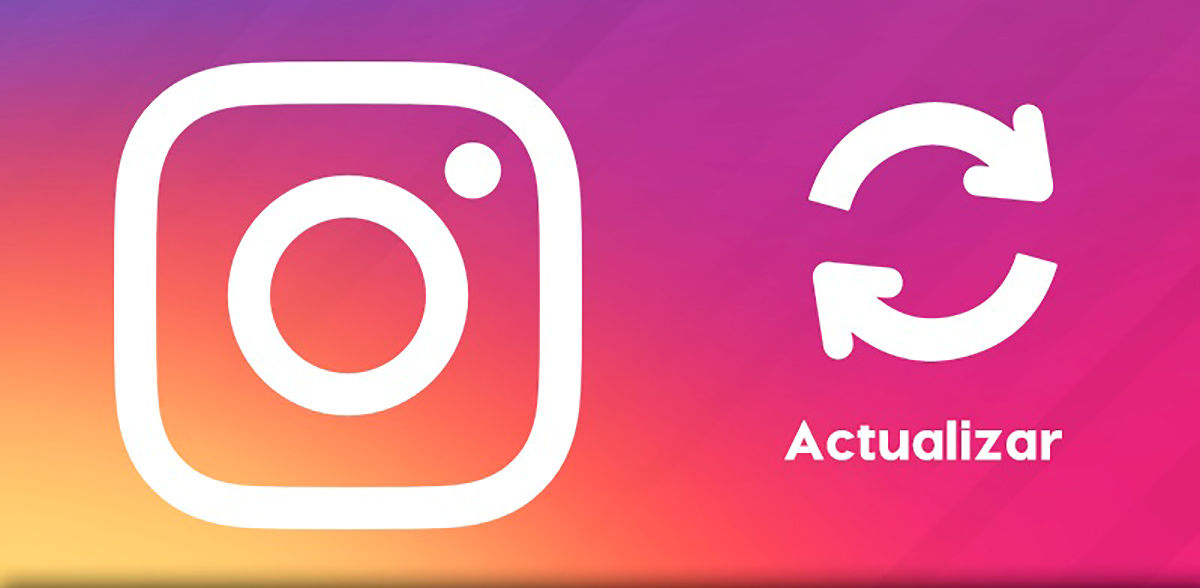
ความไม่สะดวกที่เกิดขึ้นบ่อยมากก็คือ เรื่องราวไม่ได้ถูกอัปโหลดเนื่องจากแอปพลิเคชันล้าสมัย . ดังนั้น Instagram จะมีการอัปเดตที่รอดำเนินการ
ด้วยความก้าวหน้าทางเทคโนโลยี กระบวนการในการ อัปเดตแอปพลิเคชันนี้หรืออื่น ๆ ได้ง่ายมาก เพื่อดำเนินการและจะใช้เวลาไม่นาน
สำหรับ อุปกรณ์ที่ใช้ Android คุณต้องดำเนินการดังต่อไปนี้:
- เปิด Google Play Store แล้วแตะที่รูปโปรไฟล์ของคุณที่ด้านบนขวา
- ตอนนี้ ในหน้าต่างถัดไป คุณจะเห็น เลือก “จัดการอุปกรณ์และแอพ” ตัวเลือก
- ถัดไปแตะที่ “การปรับปรุงที่มีจำหน่าย” ตัวเลือก
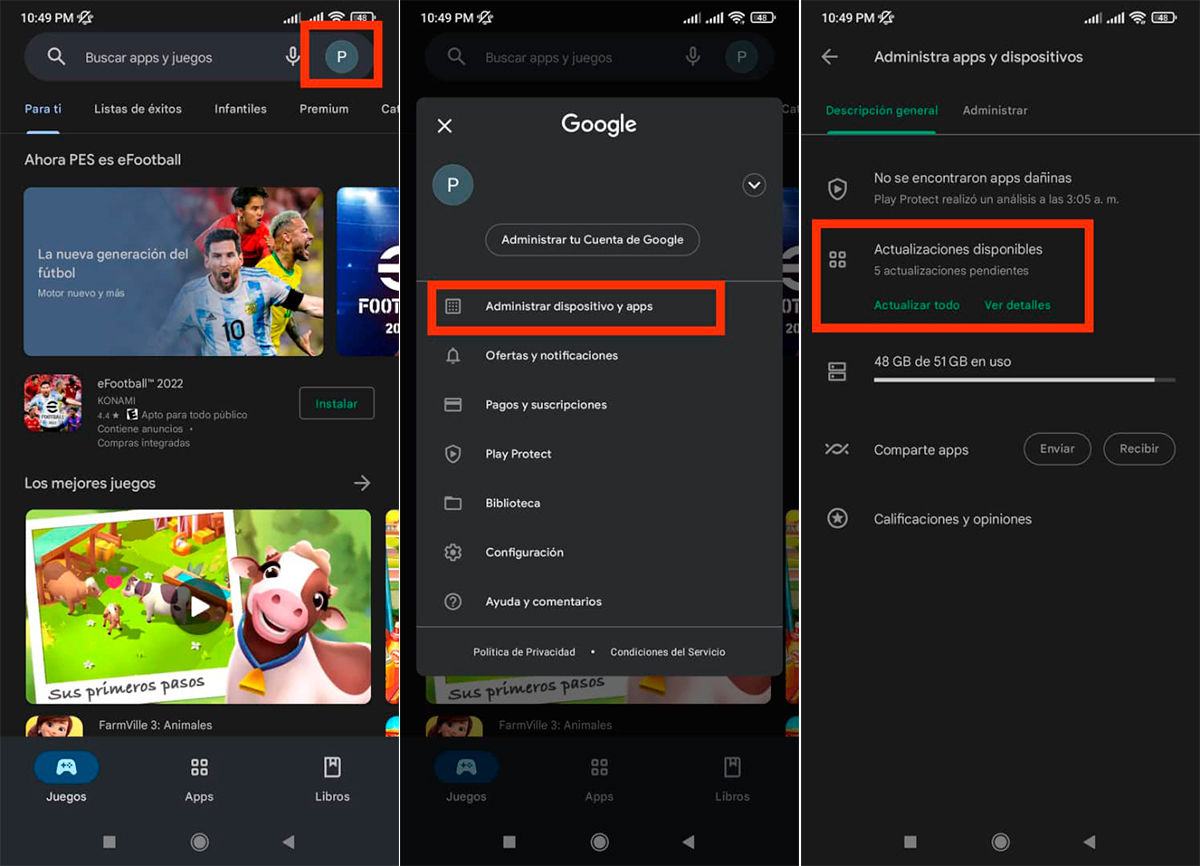 ทันทีหลังจากนั้นคุณจะสามารถเห็น แอปพลิเคชั่นทั้งหมด ที่ต้องการการปรับปรุง
ทันทีหลังจากนั้นคุณจะสามารถเห็น แอปพลิเคชั่นทั้งหมด ที่ต้องการการปรับปรุง- หาก Instagram อยู่ในรายการนี้ เพียงแตะที่ “ปรับปรุง” ตัวเลือกและอุปกรณ์ของคุณจะดูแลส่วนที่เหลือ
จำไว้ว่าคุณ ต้องเชื่อมต่อกับเครือข่ายอินเทอร์เน็ตใน เพื่อทำการปรับปรุงที่จำเป็น
สำหรับ อุปกรณ์ iOS มีตัวเลือกให้ทำจาก App Store .
เนื้อหาที่ไม่เหมาะสมบน Instagram

Instagram เป็นแอพที่ล้ำหน้ามาก ดังนั้น สามารถระบุเนื้อหาที่ไม่เหมาะสมก่อนที่จะโพสต์ นี่อาจเป็นสาเหตุหนึ่งที่ทำให้ คุณไม่สามารถอัปโหลดเรื่องราวของ Instagram
เพื่อแก้ปัญหานี้คุณเพียงแค่มี เพื่อตรวจสอบว่าเนื้อหาของคุณไม่ขัดต่อเงื่อนไขการใช้งาน ของแอปพลิเคชัน
สิ่งสำคัญคือต้องจำไว้ว่า ห้ามเผยแพร่ข้อความที่ไม่เหมาะสมใน Instagram โปรดทราบว่าหากคุณฝ่าฝืนกฎนี้ คุณสามารถบล็อกชั่วคราวหรือถาวรได้
หากคุณสนใจที่จะเรียนรู้เพิ่มเติมเกี่ยวกับ Instagram เพื่อให้เข้าถึงสิ่งตีพิมพ์ของคุณได้มากขึ้น ในบทความนี้ คุณจะได้เรียนรู้วิธีใส่ข้อความทางเลือกและสิ่งที่คุณควรเขียนในบทความเพื่อให้มีประสิทธิภาพมากขึ้น
ปัญหาที่อาจเกิดขึ้นกับมือถือ
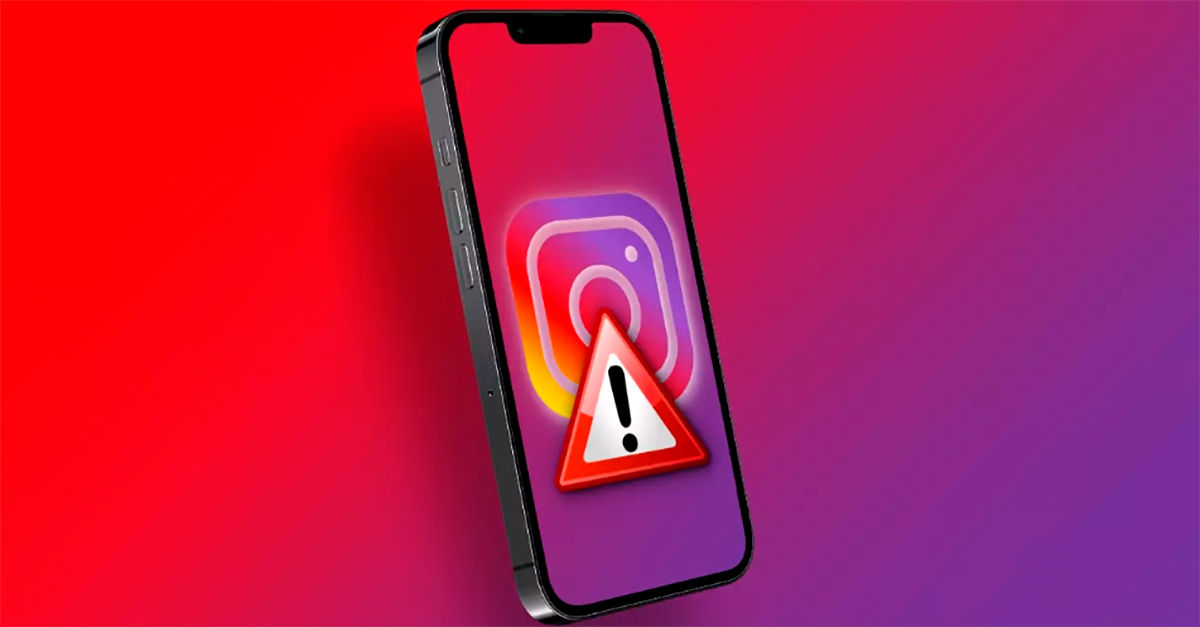
เหตุผลนี้ มีโอกาสน้อยกว่าครั้งก่อนๆ แต่เป็นไปได้ว่าอุปกรณ์ Android หรือ iOS ของคุณมีปัญหาภายใน
สำหรับสถานการณ์แบบนี้ คุณสามารถ ลองรีสตาร์ทมือถือ . หากต้องการทำ ให้กดปุ่มเปิด/ปิดค้างไว้แล้วกดปุ่ม "เริ่มต้นใหม่" ปุ่ม
เกิดข้อผิดพลาดกับแคชและข้อมูลที่ไม่จำเป็นมากเกินไป
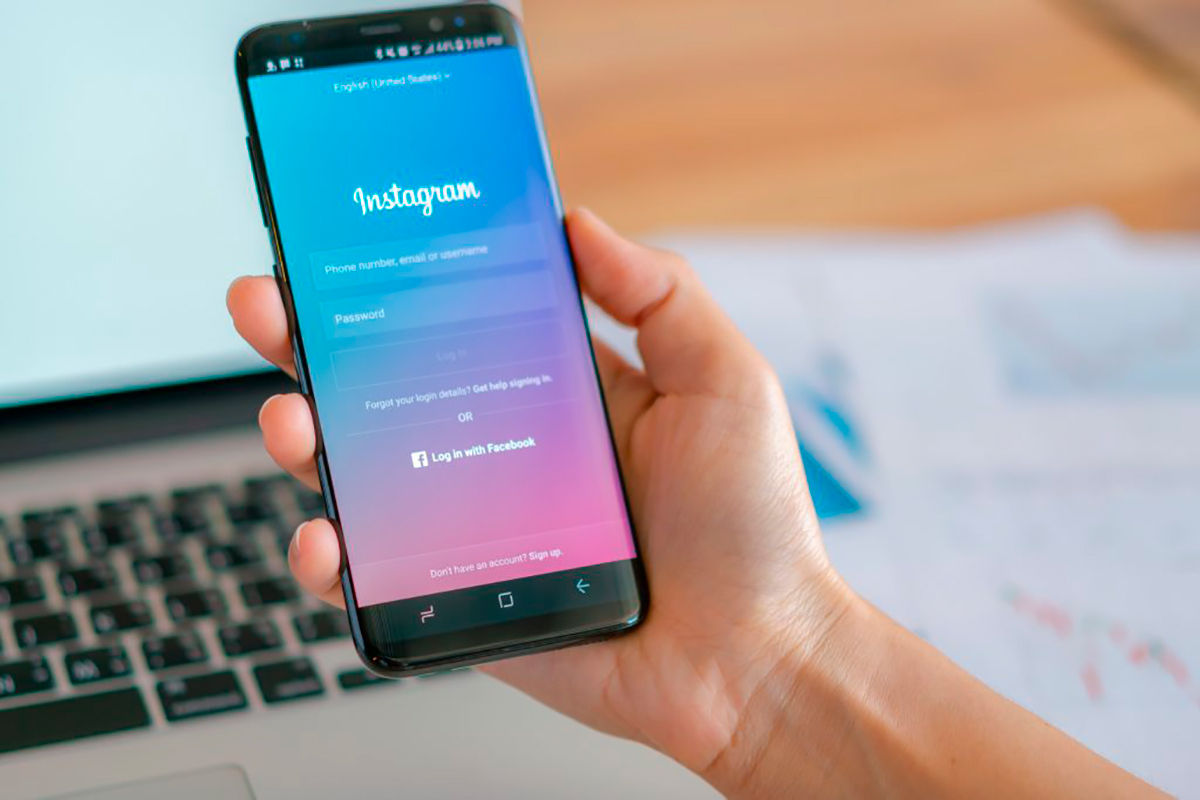
แอปพลิเคชันทั้งหมดที่คุณติดตั้งจะบันทึกข้อมูลในแคช ส่วนนี้เป็นที่รู้จักของ อนุญาตให้โหลดหน่วยความจำมือถือได้อย่างรวดเร็ว
ในบางครั้ง ความทรงจำนี้สามารถ ให้ข้อผิดพลาดหรือกลายเป็นเรื่องหนักสำหรับมือถือ ดังนั้นวิธีแก้ไขคือล้างแคช Instagram
หากคุณต้องการทำบนอุปกรณ์ Android คุณต้องทำตามขั้นตอนที่เราจะระบุไว้ด้านล่าง :
- เริ่มต้นด้วยการเข้าสู่ “ตั้งค่า” ส่วนมือถือของคุณ
- หา “โปรแกรม” และเลือก “จัดการแอพพลิเคชั่น” .
- เลือก "อินสตาแกรม" แล้วแตะตรงที่มันเขียนว่า "พื้นที่จัดเก็บ".
- ตอนนี้ คุณจะสามารถดูการใช้แคช ขนาดแอป และข้อมูลอื่นๆ ได้ หากต้องการดำเนินการต่อ ให้เลือก "ข้อมูลชัดเจน" .
- และสุดท้าย ลองอัปโหลดเรื่องราว Instagram ของคุณอีกครั้ง .
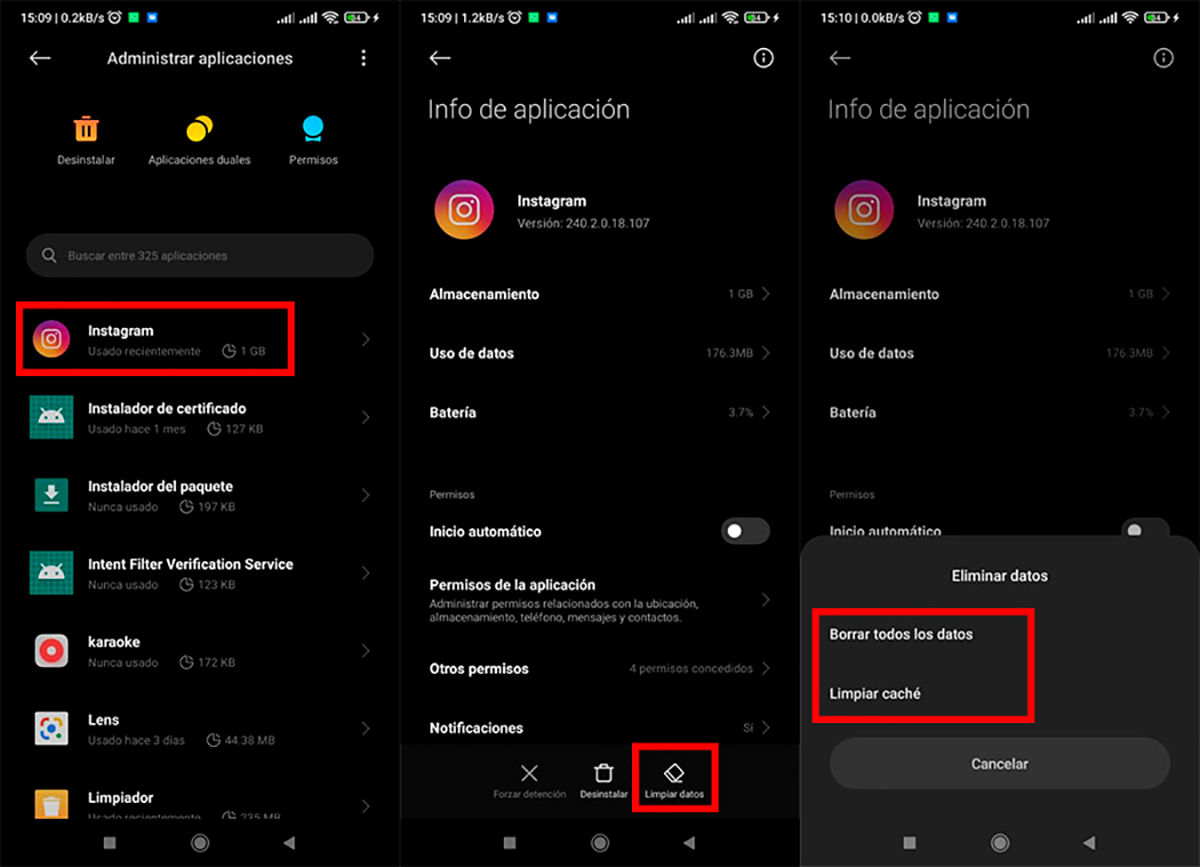
สำหรับมือถือ iPhone หรืออุปกรณ์ iOS อื่นๆ คุณสามารถ ถอนการติดตั้งแอพและติดตั้งอีกครั้ง ผ่าน App Store
การติดตั้ง Instagram ล้มเหลว
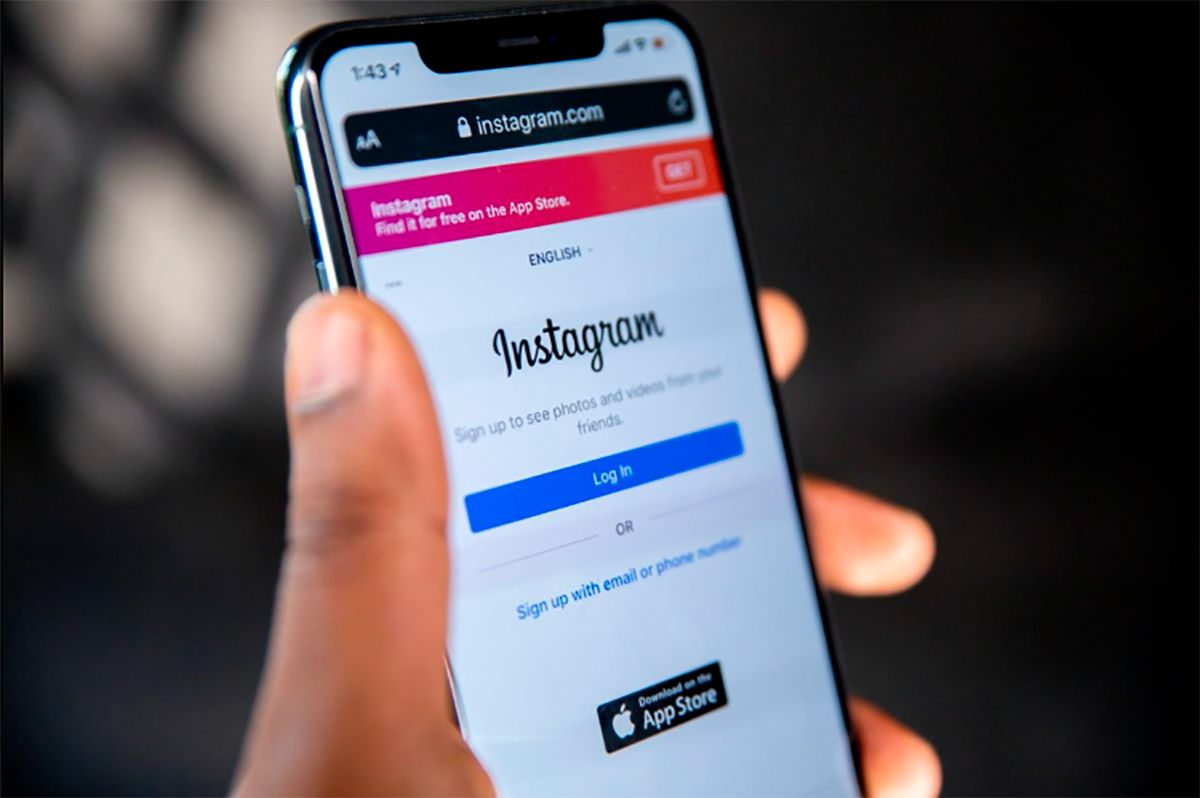
แอปพลิเคชันอาจให้ข้อความของ an “การติดตั้งเสร็จสมบูรณ์” แต่ความจริงก็คือเนื่องจาก การหยุดชะงักของการเชื่อมต่อหรือการถ่ายโอนไฟล์ล้มเหลว คุณอาจมีไฟล์การติดตั้งบางไฟล์ที่มีข้อผิดพลาด
สิ่งเหล่านี้อาจทำให้ แอปพลิเคชั่นไม่เปิดหรือหยุดทำงานตามปกติ , ปิดเอง.
วิธีแก้ไขสถานการณ์นี้คือ ถอนการติดตั้งแอพจากอุปกรณ์และติดตั้งอีกครั้ง คุณสามารถทำได้ผ่าน Google Play Store หรือ App Store (แล้วแต่กรณี)
อัพเดทวันที่และเวลาของมือถือของคุณ

แม้ว่าจะดูแปลก แต่เหตุผลหนึ่งที่เรื่องราวใน Instagram ไม่ได้รับการอัปโหลดก็เพราะ วันที่และเวลาของมือถือไม่ถูกต้อง ซึ่งมักเกิดขึ้นเมื่ออัปเดตโดยอัตโนมัติ ตัวอย่างที่ชัดเจนคือเมื่อเราเดินทางจากที่หนึ่งไปยังอีกที่หนึ่งและมีเวลาต่างกัน
เพื่อที่จะ ยืนยันว่านี่คือปัญหา คุณสามารถทำตามขั้นตอนต่อไปนี้สำหรับ Android และ iPhone ตามลำดับ:
ตรวจสอบเวลาและวันที่บนอุปกรณ์ Android
- ไปที่ ส่วน“ การตั้งค่า”
- เลือก "ระบบ" และแตะที่ ตัวเลือก "วันที่และเวลา"
- ในส่วนนี้คุณสามารถ เปิดใช้งานการกำหนดค่า เพื่อใช้ทั้งเวลาของเครือข่ายและเขตเวลาที่มันให้มา
ตรวจสอบเวลาและวันที่บนอุปกรณ์ iOS
- ก่อนอื่นให้ไปที่ ส่วน“ การตั้งค่า”
- จากนั้นเลือก "ทั่วไป" และการเข้าถึง "วันและเวลา" .
- ตอนนี้ตรวจสอบให้แน่ใจว่า “การปรับอัตโนมัติ” เปิดใช้งานตัวเลือกแล้ว
ไม่ใช่ผู้ใช้ของคุณที่ใช้งานบน Instagram

ความไม่สะดวกนี้ไม่น่าจะเกิดขึ้นได้ แต่อาจเกิดขึ้นได้เมื่อ เราเข้าสู่มือถือเครื่องอื่นหรือเมื่อเราแบ่งปันของเราและบุคคลอื่นเข้าสู่บัญชีของพวกเขาในแอปพลิเคชัน
ดังนั้นสิ่งที่คุณต้องทำจึงจะสามารถตรวจสอบได้ว่านี่ไม่ใช่ปัญหาคือ เพื่อตรวจสอบว่าบัญชีของคุณเป็นบัญชีที่ใช้งานอยู่ในแอปพลิเคชัน
ในกรณีที่ไม่ถูกต้องและบัญชีของคุณไม่ใช่บัญชีที่ใช้งานอยู่ ปิดบัญชีที่อยู่ในมือถือของคุณและเข้าถึงบัญชีของคุณ จากนั้นลองเผยแพร่เรื่องราวของคุณอีกครั้ง
เพื่อเข้าสู่ระบบ ออกจาก Instagram คุณต้องทำสิ่งต่อไปนี้:
- เริ่มต้น โดยเปิดแอพ Instagram
- แล้วก็ แตะไอคอนที่มีรูปโปรไฟล์ของคุณอยู่ . ที่มุมขวาล่างนี้
- ตอนนี้ แตะที่ไอคอนสามแถบแนวนอน ที่ด้านบนขวา
- กด “ตั้งค่า” ตัวเลือก
- เลื่อนเมนูจนกว่าคุณจะพบตัวเลือก “ออก@…” และคลิกเพื่อปิดเซสชัน
- ในที่สุดคุณจะสามารถ เพื่อเปิดบัญชี Instagram ของคุณอีกครั้ง และอัปโหลดเรื่องราวที่คุณต้องการเผยแพร่
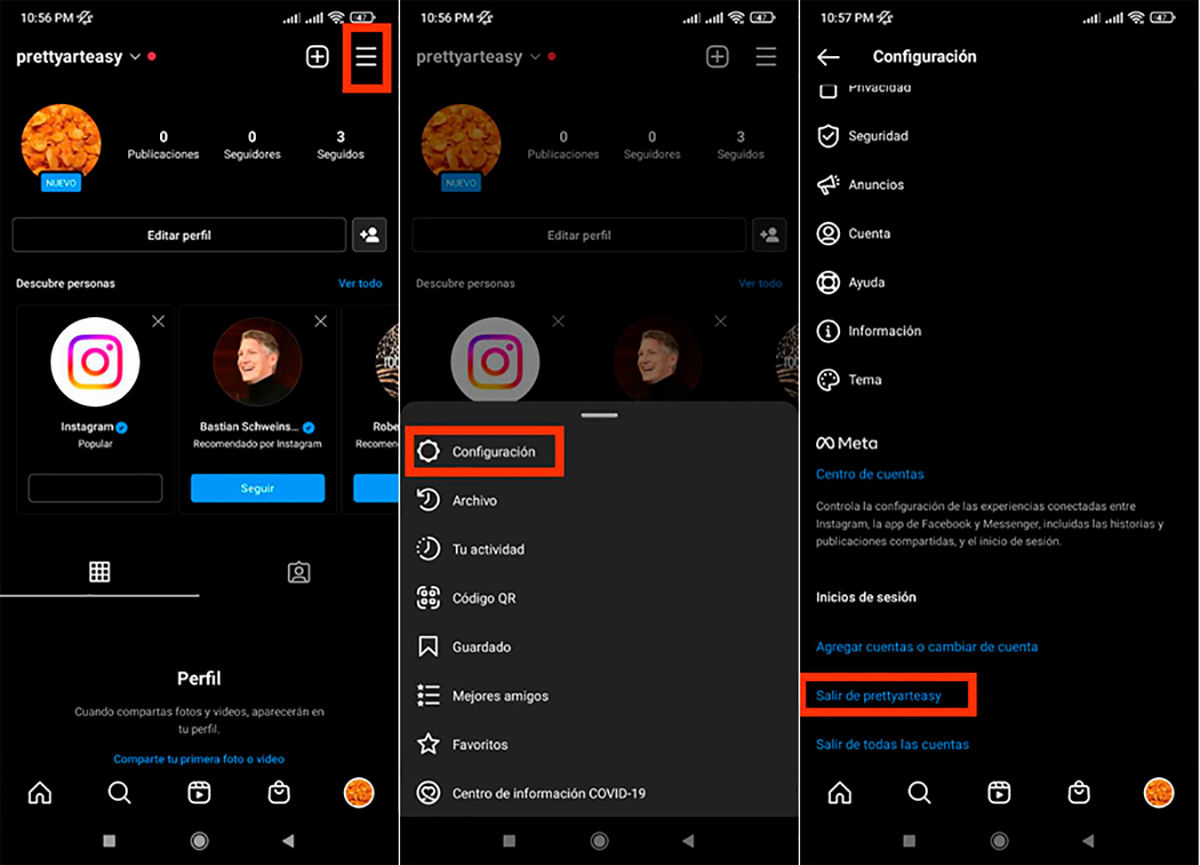
โหมดประหยัดแบตเตอรี่ของมือถือทำให้เกิดปัญหา
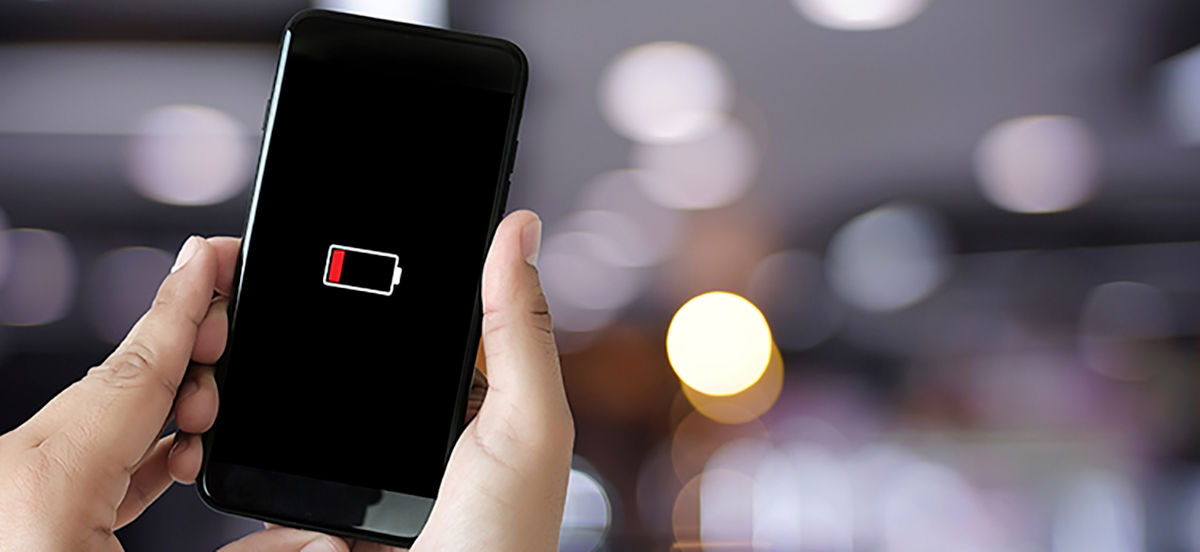
การวางมือถือในโหมดประหยัดแบตเตอรี่เป็นสิ่งที่เราทุกคนทำกันโดยเฉพาะ เมื่อคุณรู้ว่าคุณจะอยู่ห่างจากบ้านเป็นเวลานานและคุณจำเป็นต้องเชื่อมต่อ
เมื่อคุณใส่สมาร์ทโฟนในโหมดประหยัดแบตเตอรี่ แอพหรือฟังก์ชันบางอย่าง อาจไม่ ทำงานในขณะที่อุปกรณ์พยายามคงการใช้งานให้นานที่สุด
สำหรับสิ่งนี้ วิธีแก้ปัญหานั้นง่ายมาก คุณเพียงแค่ต้อง ตรวจสอบว่ามือถือของคุณเปิดใช้งานตัวเลือกโหมดประหยัดแบตเตอรี่หรือไม่ คุณต้องดำเนินการดังต่อไปนี้:
ตรวจสอบโหมดประหยัดแบตเตอรี่ในอุปกรณ์ Android
- ในการเริ่มต้นให้ไปที่ “ตั้งค่า” ส่วนมือถือของคุณ
- จากนั้นเลือกที่ "แบตเตอรี่" และมองหาตัวเลือก “ประหยัดแบตเตอรี่”.
- ตรวจสอบว่าเปิดใช้งานแล้ว ถ้าใช่ ให้แตะ “ปิดเครื่องเดี๋ยวนี้” ตัวเลือกและลองอัปโหลดเรื่องราว Instagram ของคุณอีกครั้ง
ตรวจสอบโหมดประหยัดแบตเตอรี่บนอุปกรณ์ iOS
- ขั้นตอนแรกคือการไปที่ ส่วน“ การตั้งค่า”
- จากนั้นเลือก "แบตเตอรี่" และคุณสามารถดูได้ว่า “ประหยัดแบตเตอรี่” ตัวเลือกเปิดใช้งานอยู่
- ถ้าใช่ และคุณเห็นว่ามันถูกเปิดใช้งาน คุณเพียงแค่ต้องปิดการใช้งานเพื่อที่จะสามารถลองอัปโหลดเรื่องราวของคุณได้อีกครั้ง
แอปพลิเคชันไม่รองรับไฟล์
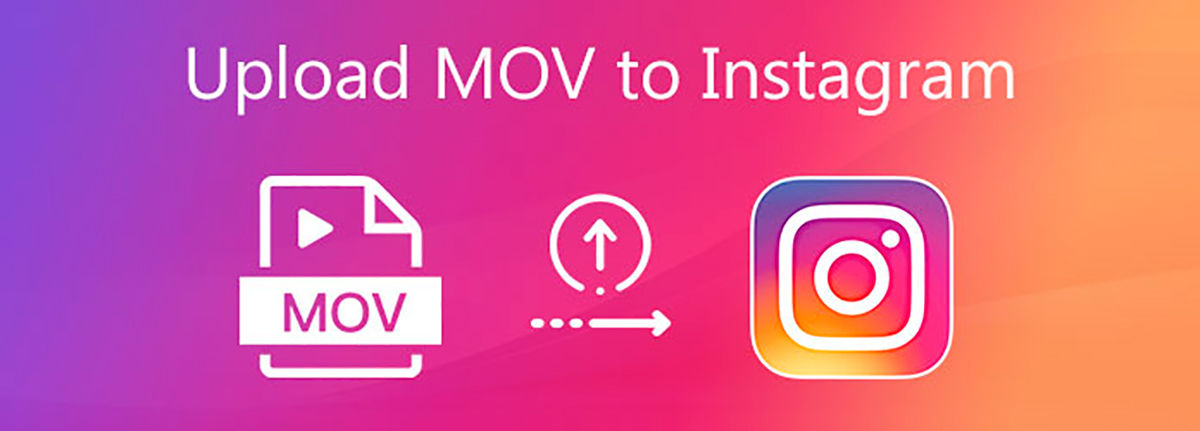
นี่อาจเป็นสาเหตุที่เรื่องราว Instagram ของคุณไม่ได้รับการอัปโหลดไปยังแพลตฟอร์ม นี้ มักเกิดขึ้นเมื่อพยายามโพสต์วิดีโอ .
เหตุผลก็คือ Instagram มีการจำกัดขนาดไฟล์สำหรับเรื่องราว เป็นสูงสุดสำหรับ 15 MB . เหล่านี้ .
ในทางกลับกัน คุณต้องแน่ใจว่า รูปแบบของวิดีโอคือ MP4 .
จะเฉพาะเจาะจงมากขึ้น อัตราเฟรมของเรื่องต้อง 30 FPS . ดังนั้นหากเป็น 60 FPS มันจะไม่อัปโหลด ความกว้างของวิดีโอต้องมีขนาดเฉพาะ ซึ่งเท่ากับ สูงสุด 1080 พิกเซล
วิธีแก้ไขคือตรวจสอบข้อกำหนดเหล่านี้ และหากเป็นสาเหตุ ใช้โปรแกรมตัดต่อวิดีโอที่ให้คุณปรับวิดีโอได้ เพื่อให้สามารถวางเนื้อหาที่คุณต้องการในเรื่องราวของคุณ
หากคุณยังไม่สามารถอัปโหลดเรื่องราวไปยัง Instagram ให้รายงานปัญหา
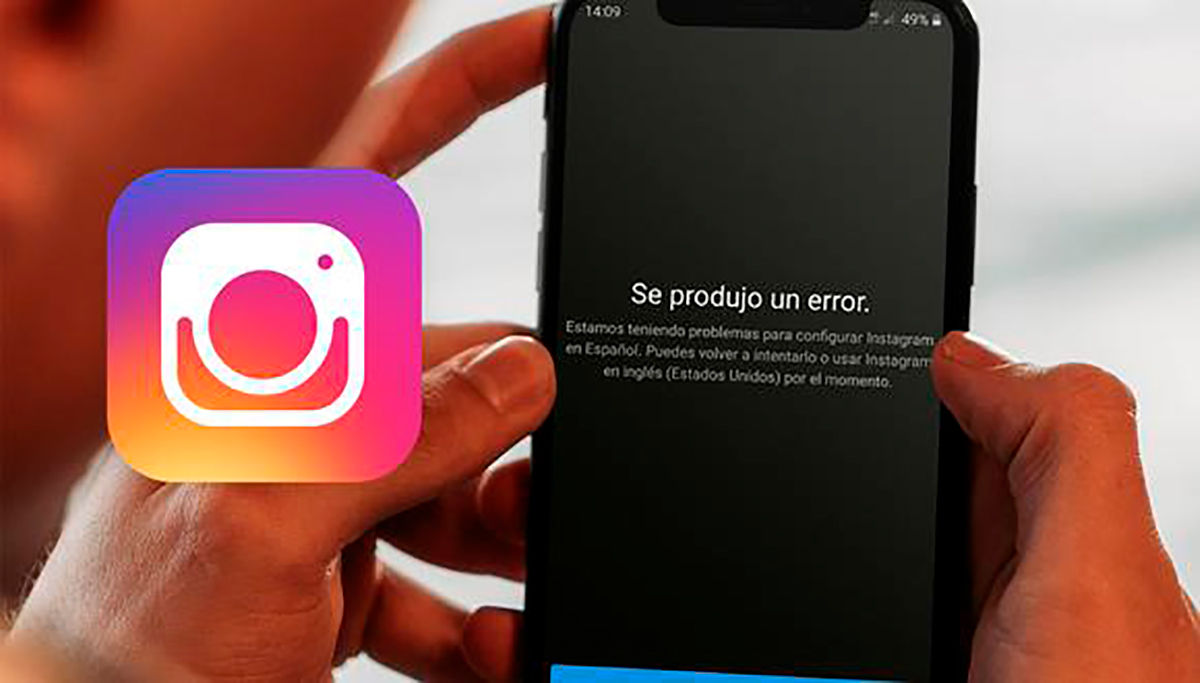
ในกรณีที่วิธีแก้ปัญหาที่เราให้ไว้ข้างต้นไม่ได้ผลมากนัก คุณสามารถ รายงานไปที่ Instagram Help . ในบริการนี้ คุณจะพบรายการปัญหาที่คุณต้องเลือกปัญหาที่คุณมี
เพื่อที่จะทำสิ่งนี้ คุณเพียงแค่ต้องทำตามขั้นตอนง่าย ๆ เหล่านี้:
- ในการเริ่มต้น คุณต้อง เปิดบัญชี Instagram ของคุณ .
- ดูด้านล่าง, หน้าโปรไฟล์ของคุณ .
- เมื่อมีคลิกที่ ไอคอนเส้นแนวนอนสามเส้น เพื่อเปิดเมนู
- แตะที่ “ตั้งค่า” ตัวเลือกที่ด้านล่างของหน้าจอ
- มองหา "ช่วยด้วย" และเลือก "รายงานปัญหา" .
- คุณจะเห็นว่าหน้าต่างเปิดขึ้น ซึ่งคุณต้องแตะที่ "รายงานปัญหา" .
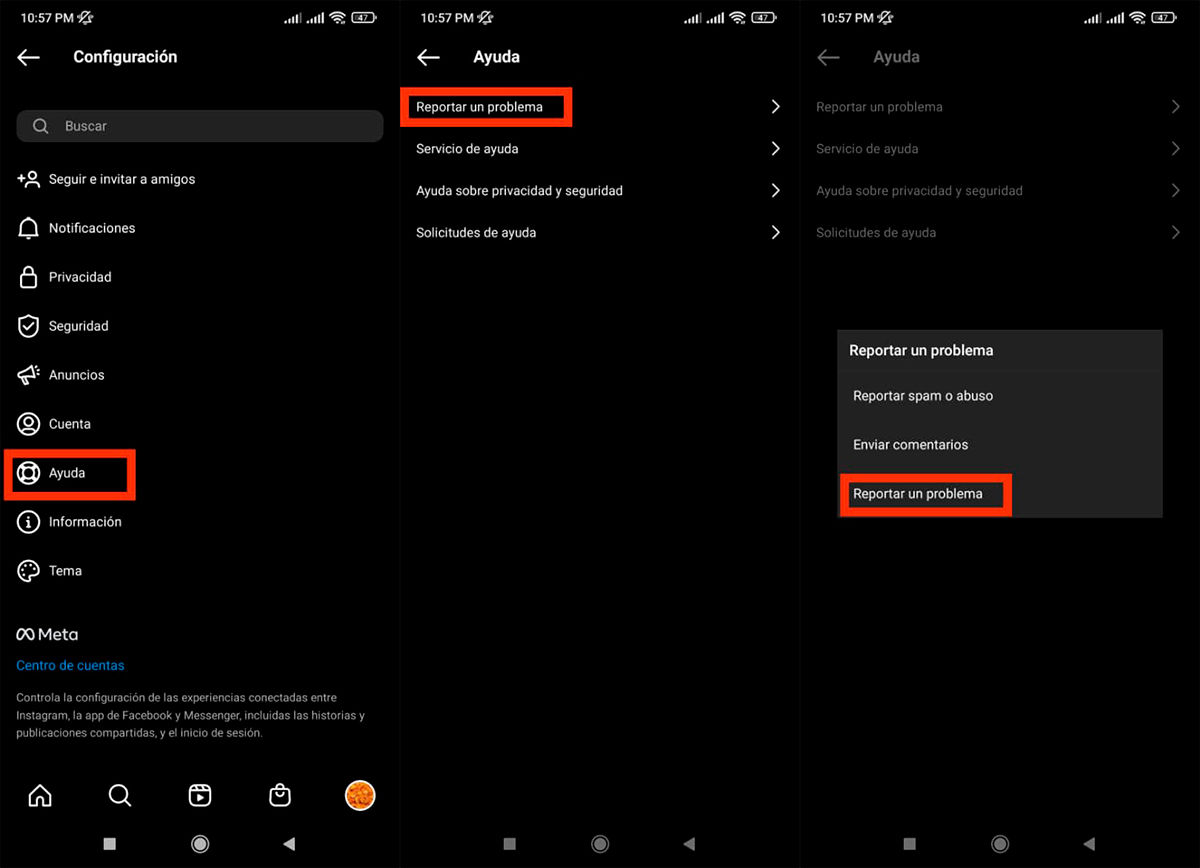
- ตอนนี้ ให้อธิบายปัญหาที่คุณมีกับแพลตฟอร์ม ถ้าคุณต้องการ, คุณสามารถใส่ภาพหน้าจอของข้อผิดพลาดที่คุณกำลังประสบอยู่ได้ .
- เมื่อต้องการเสร็จสิ้น ให้แตะที่ "ส่ง" และรอให้ทีมงาน Instagram ตอบกลับ หรือตรวจสอบเป็นระยะๆ ว่าคุณสามารถอัปโหลดเรื่องราวได้หรือไม่
ตอนนี้ใช่! เมื่อคุณมีความรู้เกี่ยวกับข้อมูลนี้แล้ว คุณจะรู้ว่าทำไม คุณไม่สามารถอัปโหลดเรื่องราวของ Instagram ได้ และกระบวนการที่คุณสามารถทำได้เพื่อให้ปัญหาเหล่านี้ได้รับการแก้ไข
โปรดจำไว้ว่า หากคุณไม่ทราบสาเหตุที่เรื่องราวของคุณไม่อัปโหลด คุณสามารถลองแก้ไขได้มากกว่าหนึ่งวิธี เช่น แอพสามารถยกเลิกการอนุญาตให้อัพโหลดเรื่องราวได้ด้วยเหตุผลหลายประการ
เราหวังว่าข้อมูลที่ให้ไว้ในบทความนี้จะเป็นที่ชื่นชอบของคุณและคุณสามารถ แก้ปัญหา ที่คุณนำเสนอ มาอัปโหลดเรื่องราวกันเถอะ!